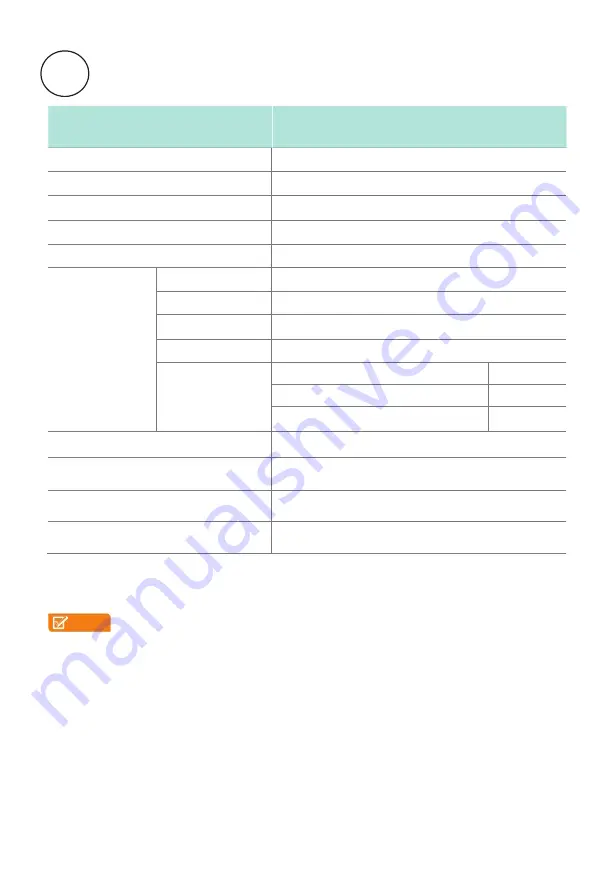
Dimensions (mm)
350 × 117 × 120
Weight (Gram)
933
Internal Storage
8 GB
Screen diagonal size (inch)
7
Screen resolution
1024 × 600 (multi-touch)
Power supply
Battery
7.4V, 1600mAh, 11.84Wh
Adapter
DC 12V-1.5A adapter
Charging time
3 hours
Standby time
72 hours
Working time
video streaming (default volume)
2.5 hours
Music streaming (screen off )
7 hours
Web viewing using Wi-Fi
2.5 hours
Memory card
microSD 2-32GB (not included)
Environment Conditions
Working temperature between 0 º and 35ºC
Android system version
5
.1
Front Camera
0.3 Megapixel
·
Features, appearance and specifications
are subject to change without notice.
2
Product Specifications
Model
Device
NOTE








































